Sie beenden endlich ein Wochenende mit Spielen auf Ihrem neuen Computer, nur um den "Fehler beim Erstellen des D3D-Geräts" zu erhalten. Was ist dieser Fehler? Warum tritt er auf Ihrem PC auf?
Im Allgemeinen stellt dieser Fehler ein Problem mit der Initialisierung der Grafikfunktion der Grafikkarte Ihres Computers durch Ihren Computer dar. Es gibt viele mögliche Ursachen für dieses Problem, von fehlenden Treibern und schlechten Starteinstellungen bis hin zu deaktivierten Grafikdiensten. So gehen Sie mit diesen Problemen um und beheben diesen Fehler.
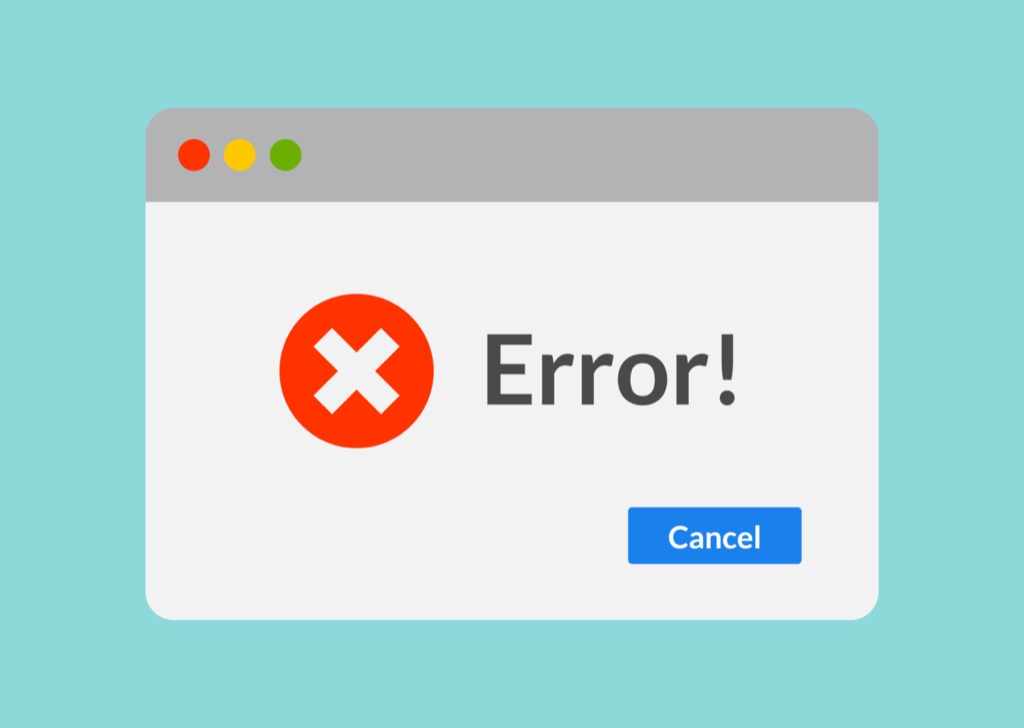
Grafikdienste aktivieren
Der häufigste Grund für Wenn Ihre Grafikdienste nicht funktionieren, erhalten Sie einen Fehler beim Erstellen eines D3D-Geräts. Dies kann auf eine fehlerhafte Konfiguration oder einen manuellen Fehler zurückzuführen sein.
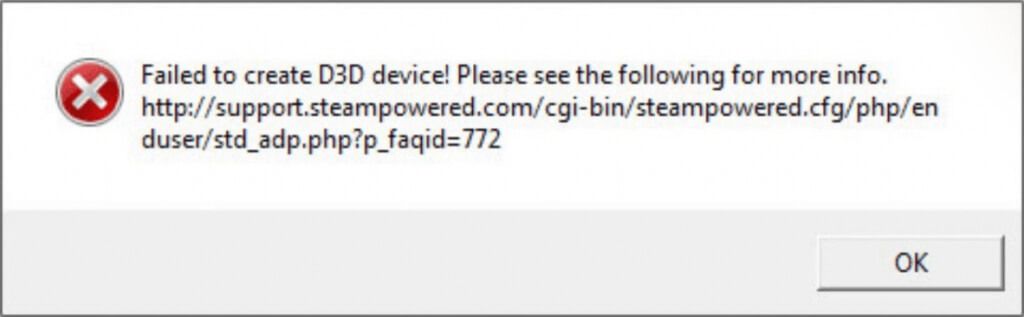
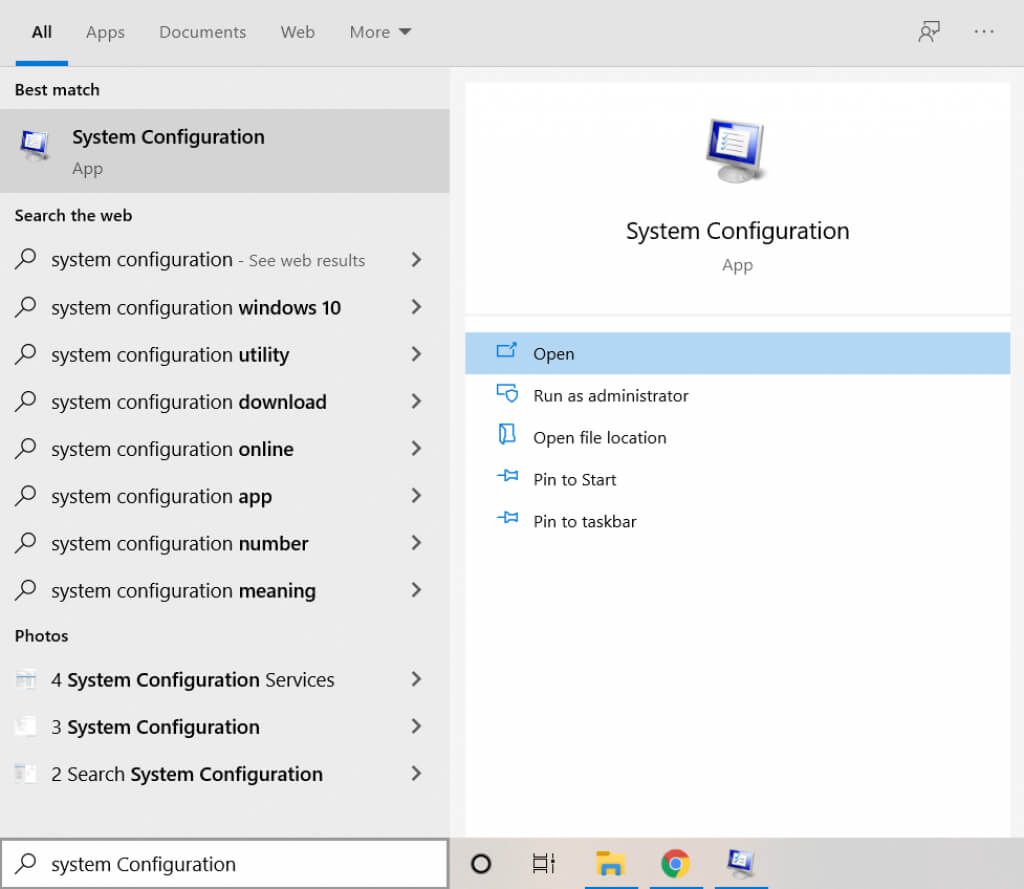
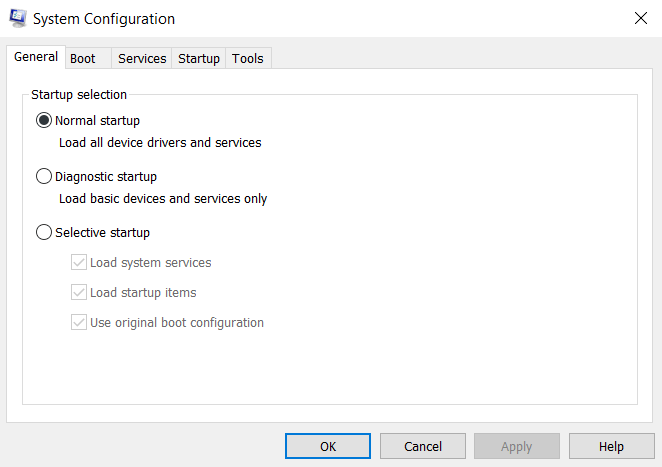
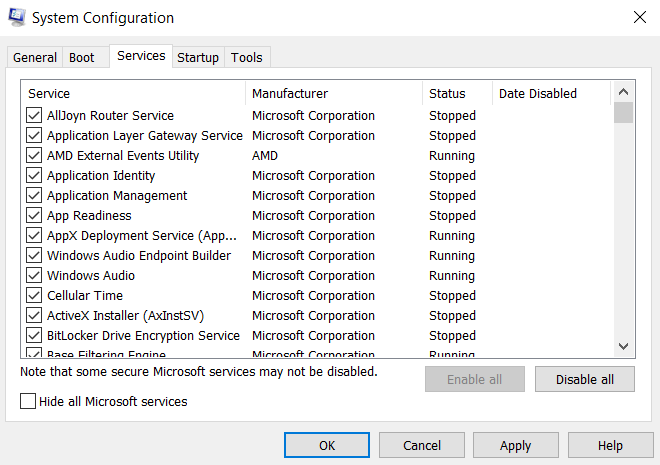
- Wenn Sie die Grafikdienste Ihres Geräts gefunden haben, stellen Sie sicher, dass deren Kontrollkästchen aktiviert ist. Wenn Sie Probleme haben, den richtigen Dienst zu finden, können Sie einfach Alle aktivieren, um jeden Dienst zu starten. Klicken Sie auf OK, um die Änderungen zu speichern.
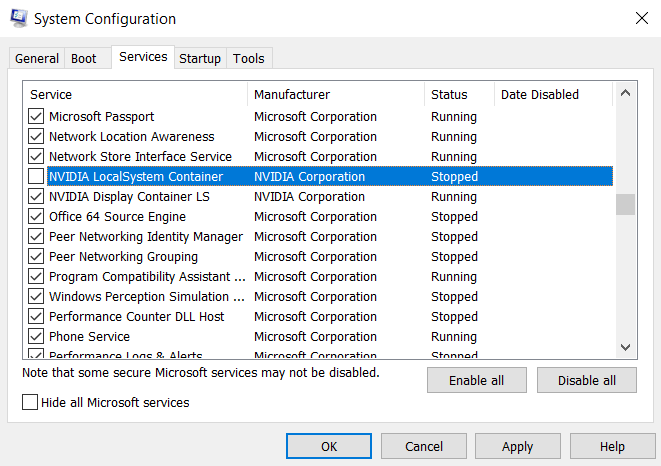
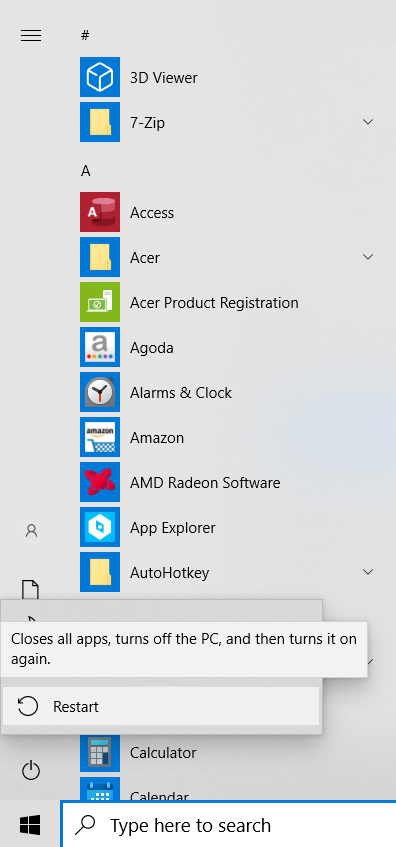
Neuinstallation Ihrer Grafiktreiber
Ein weiterer häufiger Grund für das „Fehlgeschlagen“ D3D-Gerät erstellen“ Fehler fehlt oder veraltete Grafiktreiber. Oft vergessen wir nach einem Werksreset oder einer Neuinstallation von Windows die Grafiktreiber neu zu installieren. Oder Sie verwenden veraltete Treiber und müssen aktualisiere sie.
In den meisten Anleitungen werden Sie aufgefordert, Ihre Gerätetreiber zu deinstallieren und Lassen Sie Windows sie für Sie neu installieren. Wir empfehlen diese Methode jedoch nur als vorübergehende Maßnahme.
Der bessere Ansatz besteht darin, die Website des Herstellers aufzurufen und die für Ihr Modell spezifischen Treiber herunterzuladen. Diese Treiber sind garantiert für Ihren Computer optimiert und bieten Ihnen die beste Leistung.
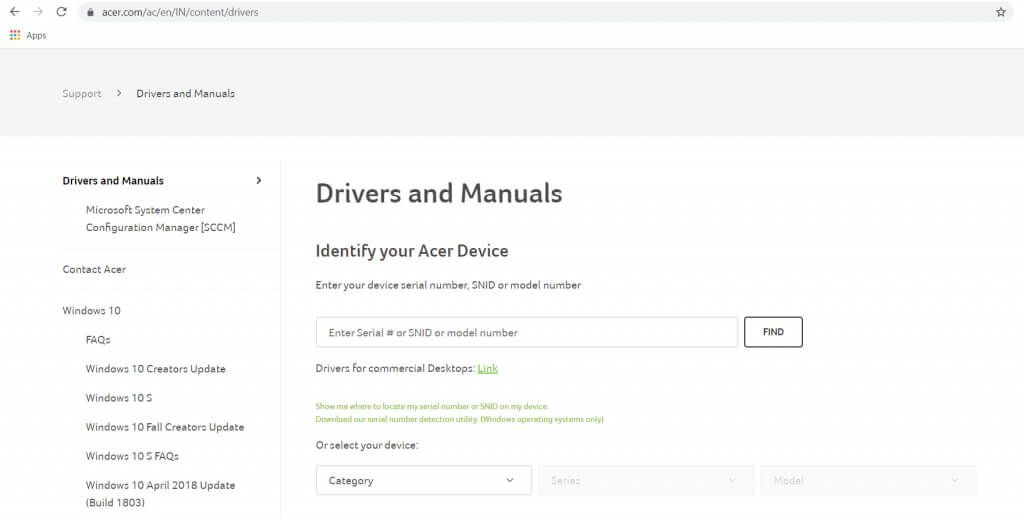
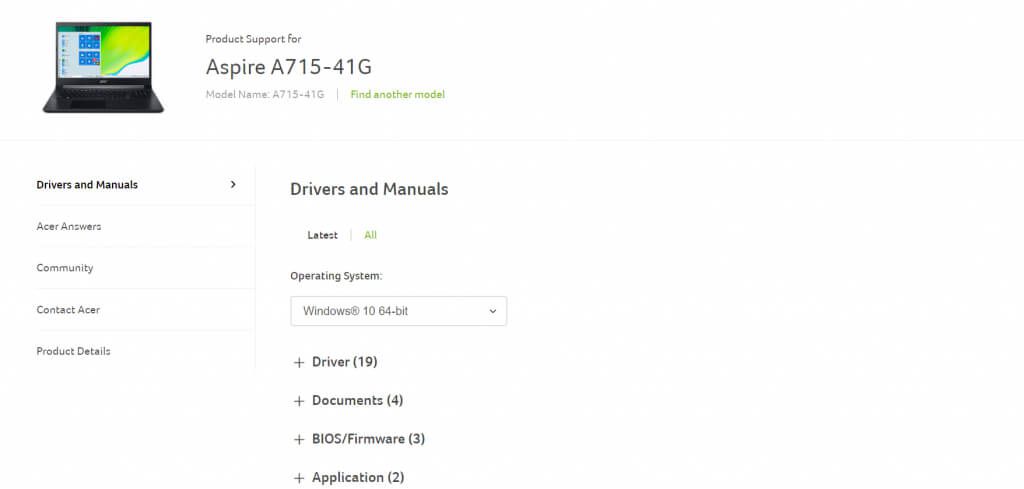
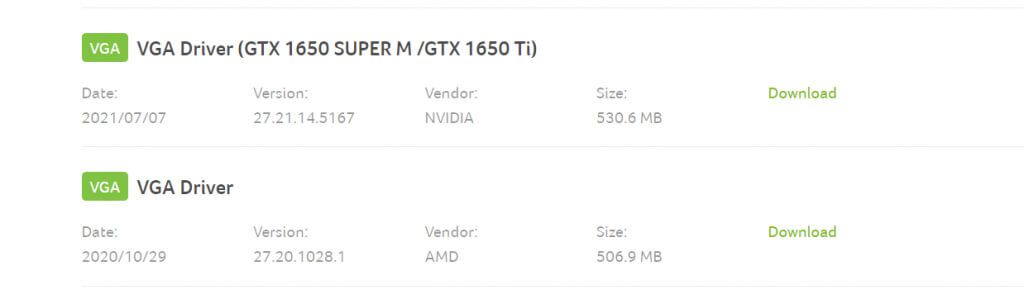
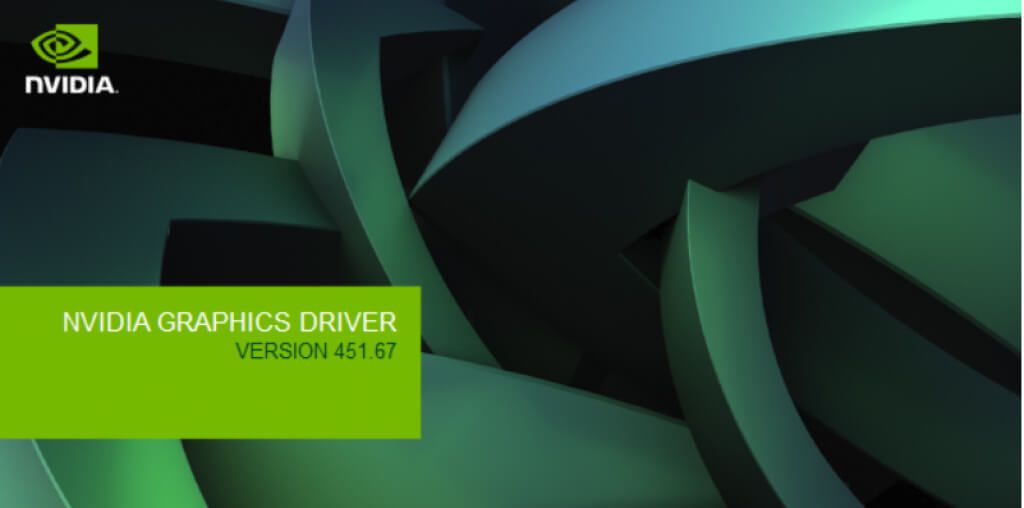
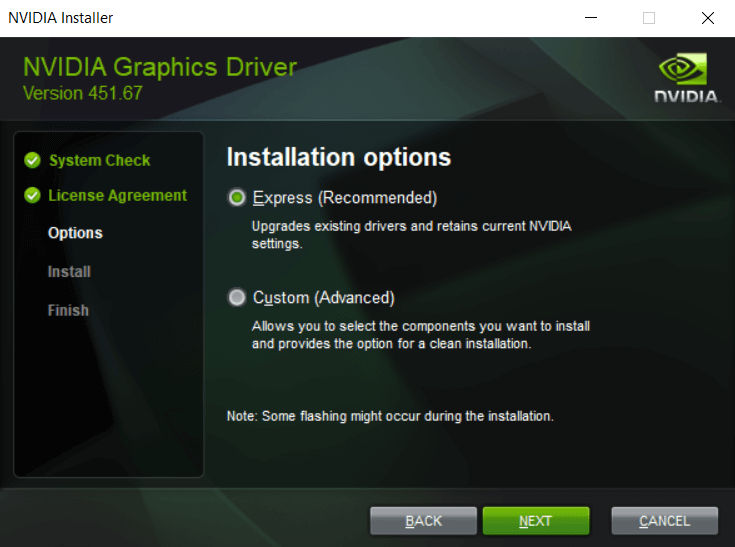
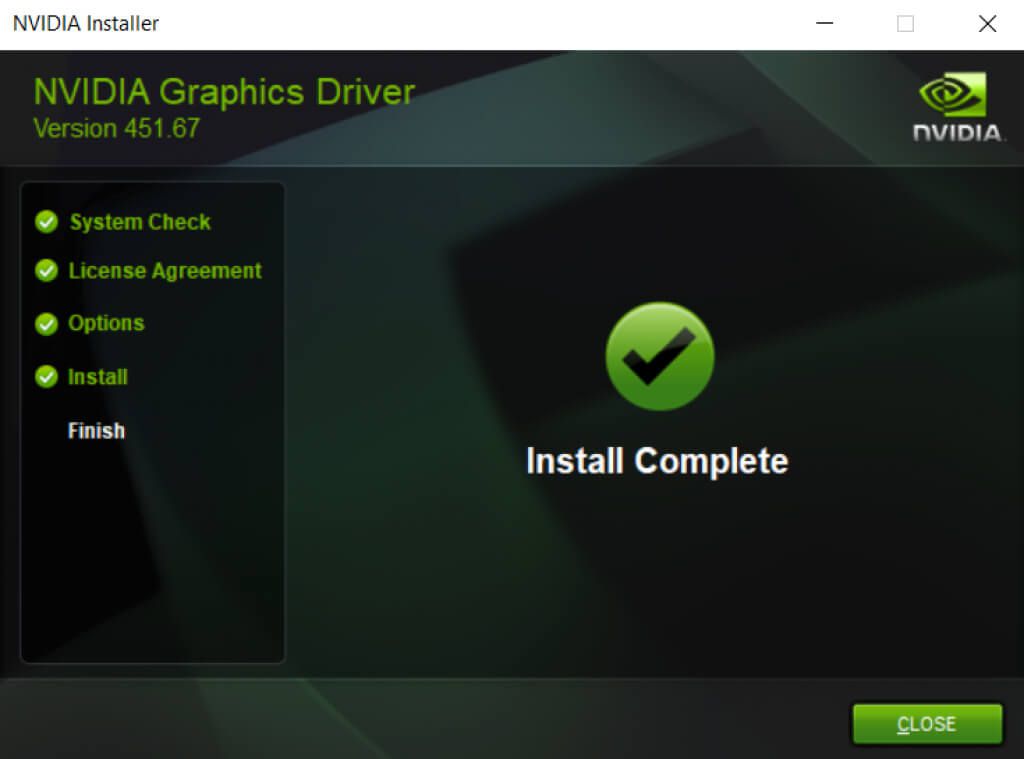
Durch Rückgängigmachen der letzten Änderungenh2>
Manchmal kann aufgrund von Konflikten mit einer neu installierten Anwendung der Fehler „Fehler beim Erstellen des d3d-Geräts“ auftreten. Dies kann daran liegen, dass die App im Hintergrund ausgeführt wird oder Änderungen an den Grafikeinstellungen Ihres Computers vorgenommen wurden.
In diesen Situationen ist es ratsam, die letzten Änderungen rückgängig zu machen und Ihre . erneut auszuführen Spiel. Wenn Sie keine Fehlermeldung erhalten, war diese Änderung das Problem.
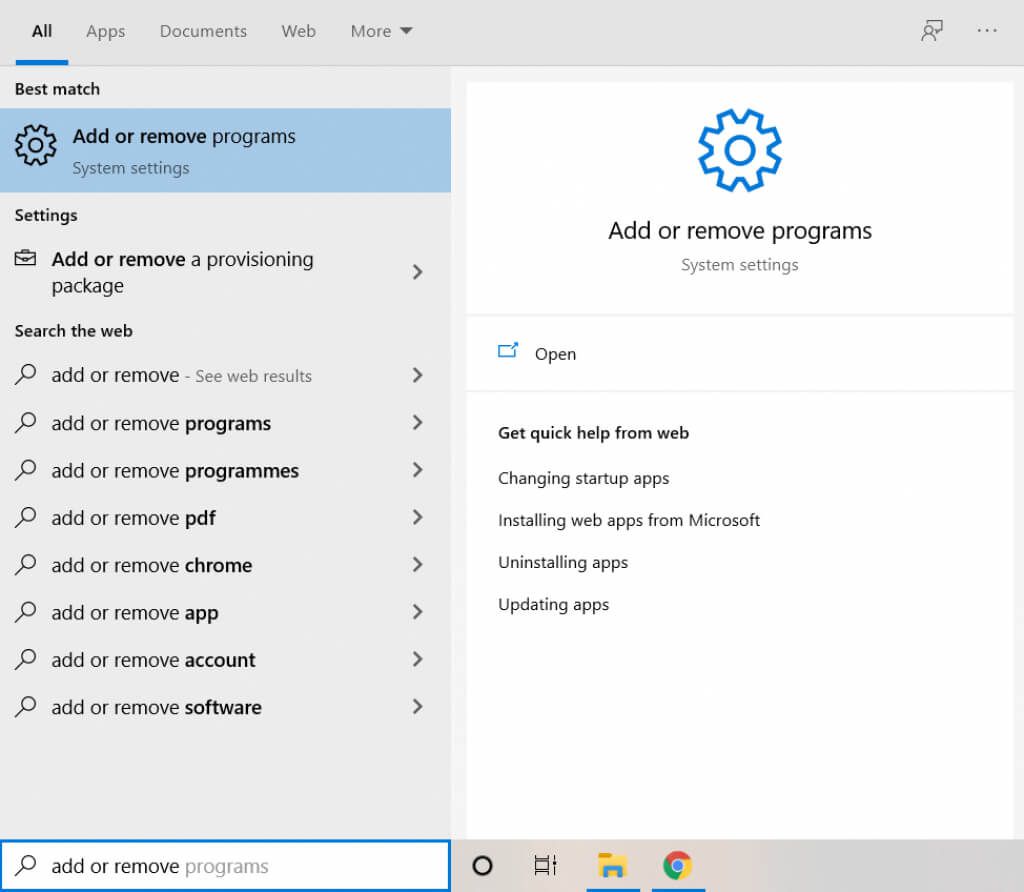
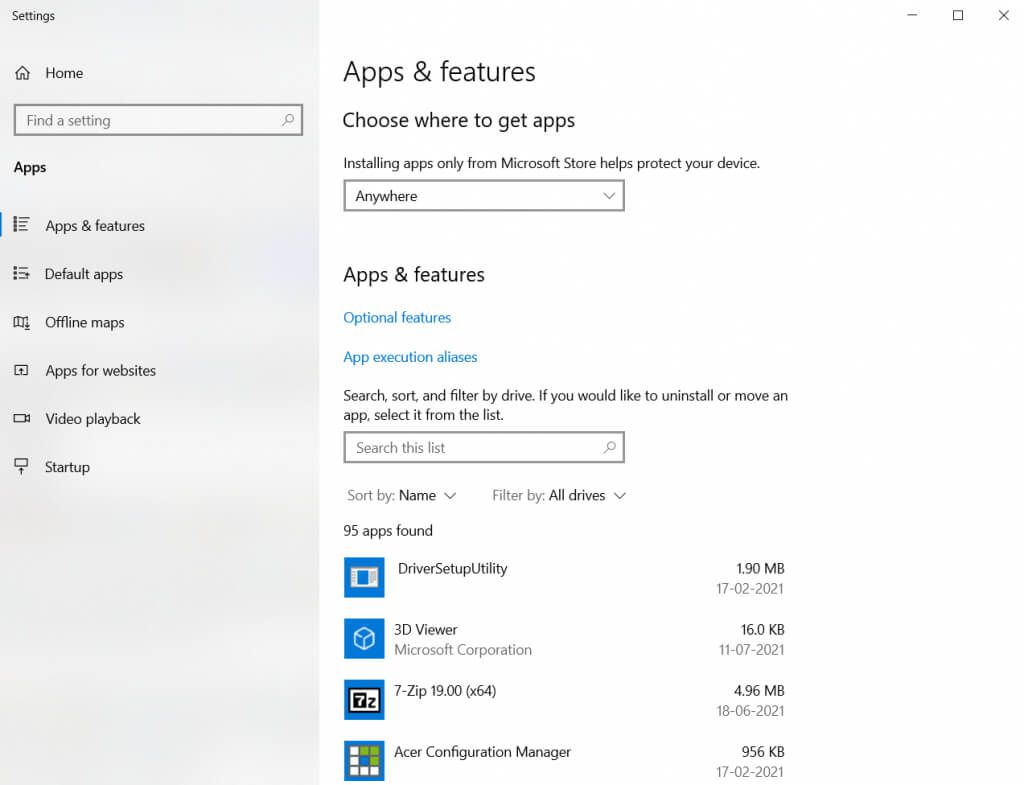
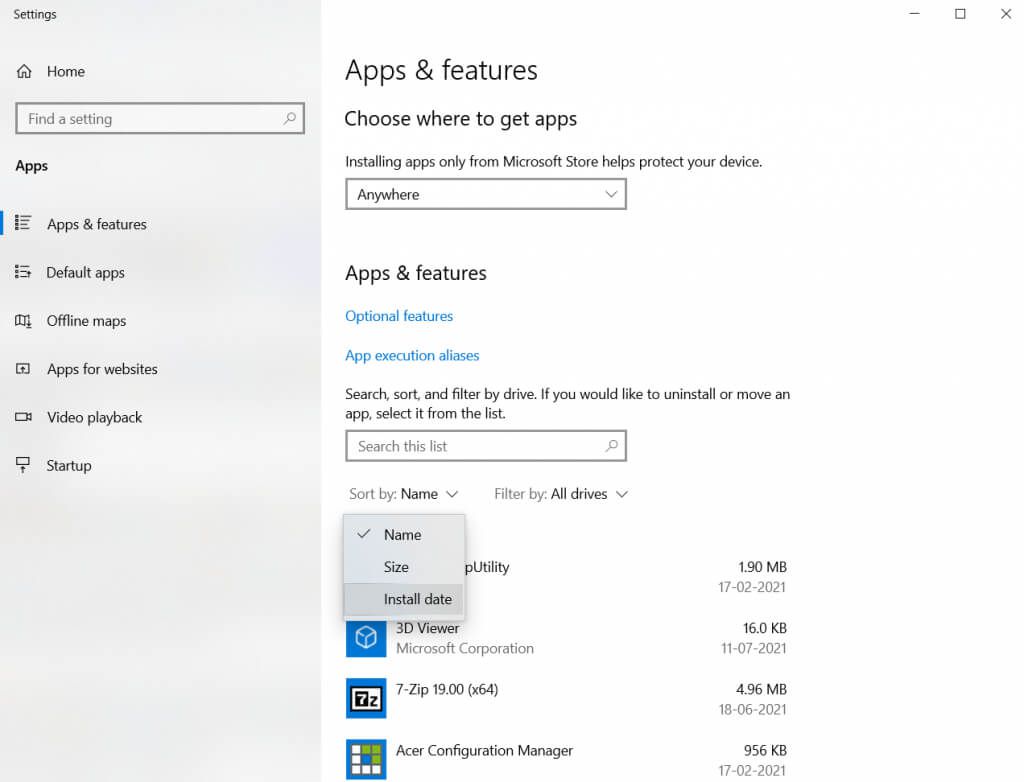
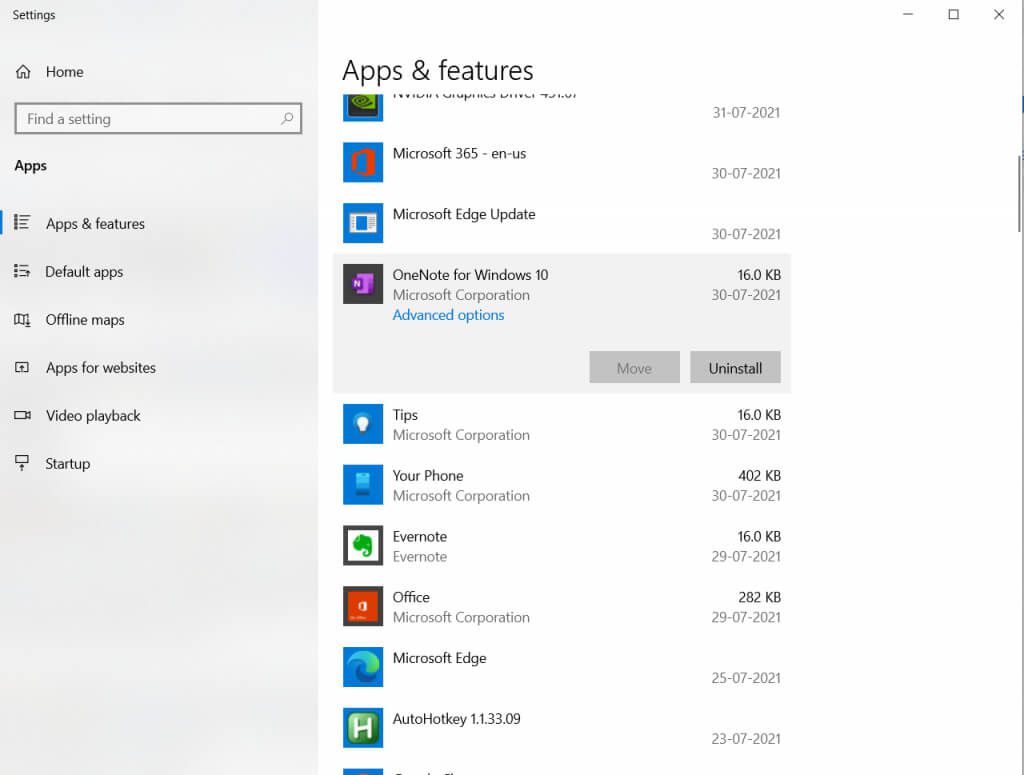
Wenn eine Anwendung dadurch nicht deinstalliert werden kann Methode, müssen Sie andere Möglichkeiten, es richtig zu entfernen versuchen.
Ändern Sie die Startoptionen Ihres Spiels
Wenn alles auf Ihrem Computer perfekt konfiguriert ist – Ihre Grafikdienste sind aktiviert sind, Ihre Treiber installiert und auf dem neuesten Stand sind – dann könnten Ihre Spieleinstellungen ein Problem darstellen.
Die neuesten AAA-Spiele sind oft sehr anspruchsvolle Grafiken und Ihre Hardware ist der Aufgabe möglicherweise nicht gewachsen. Sie können jedoch versuchen, die Startoptionen Ihres Spiels zu verringern, um es spielen zu können.
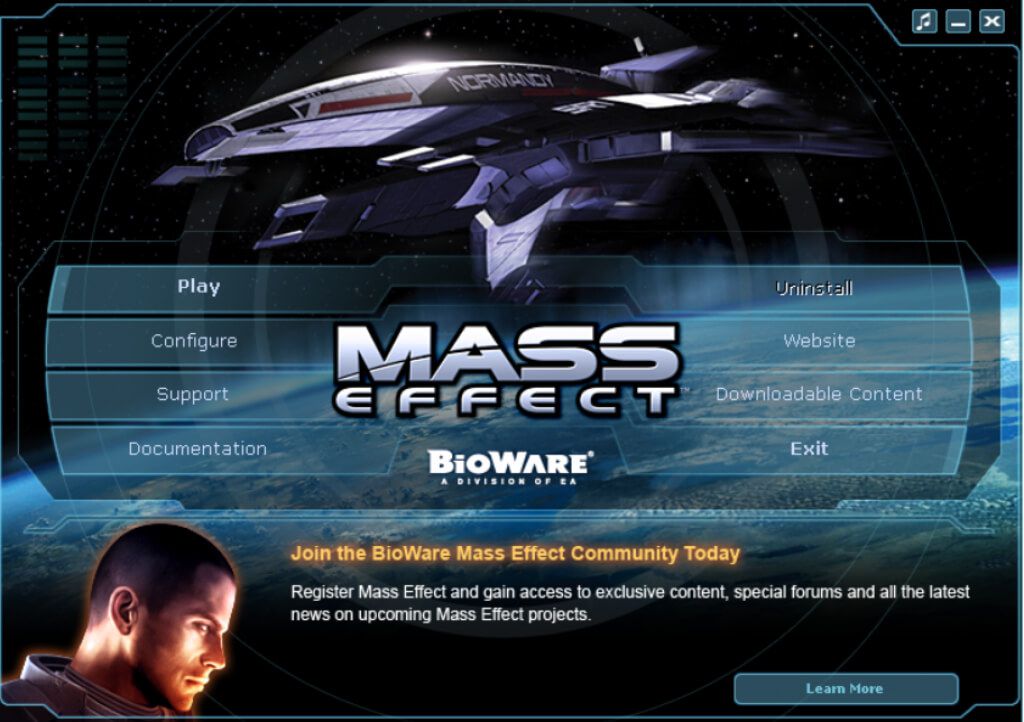
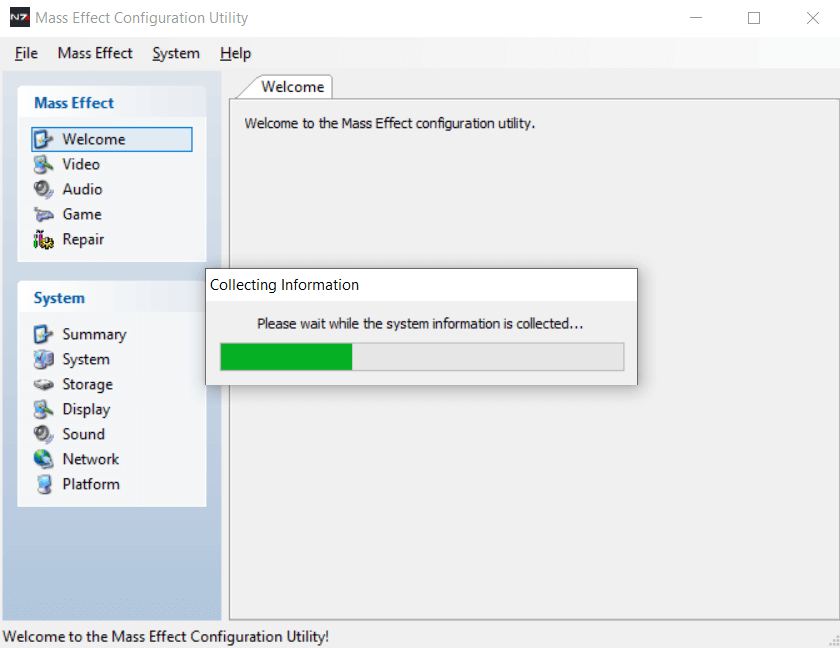
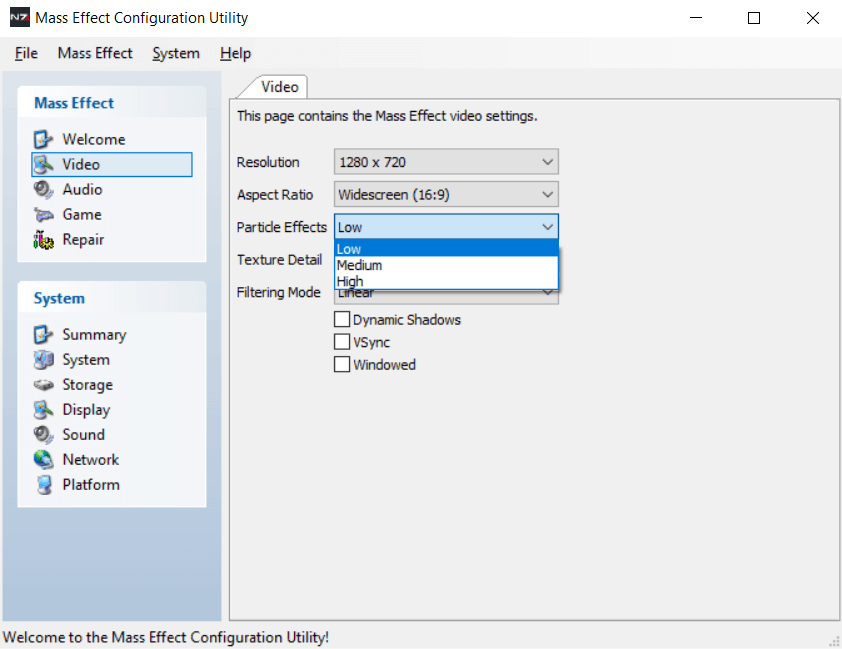
Wenn Ihre Hardware das Spiel überhaupt ausführen kann, sollte es jetzt starten. Beachten Sie, dass Steam hat viele eigene potenzielle Probleme das Starten eines Spiels verhindern können.
Beheben des Fehlers „D3D-Gerät konnte nicht erstellt werden“
Der Fehler „D3D-Gerät konnte nicht erstellt werden“ Fehler rührt von der Unfähigkeit der Grafikkarte, sich mit DirectX zu verbinden. Die Gründe sind vielfältig. Das Fehlen von Treibern, unterbrochene Grafikdienste, eine widersprüchliche Anwendung oder sogar extrem hohe Grafikeinstellungen eines Spiels.
Für all diese Probleme gibt es einfache Lösungen. Befolgen Sie einfach die oben beschriebenen Schritte, um das Problem zu beheben und Ihr Spiel in kürzester Zeit flüssig zu laufen.